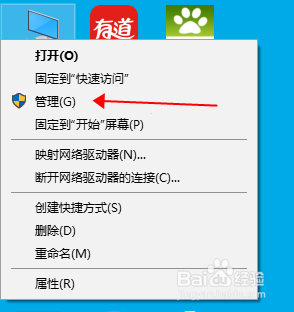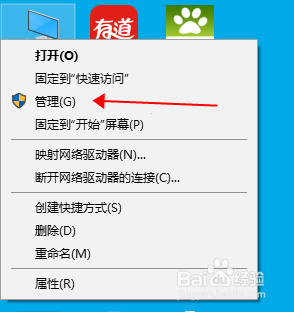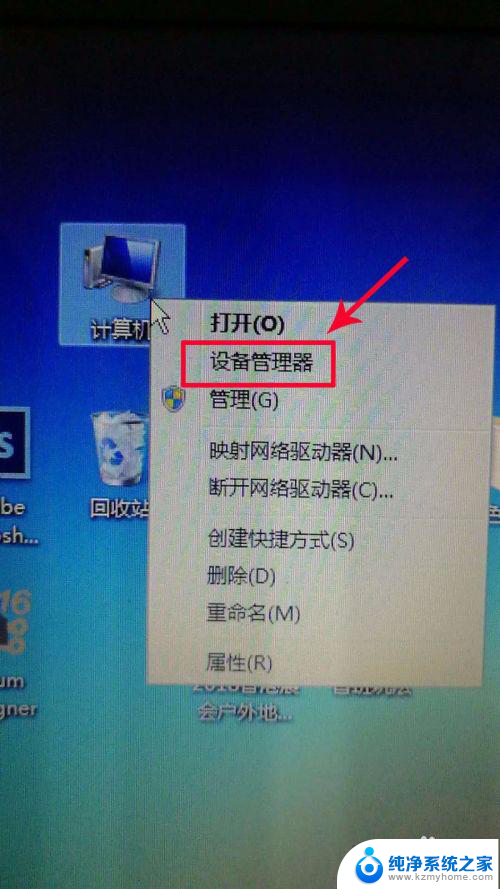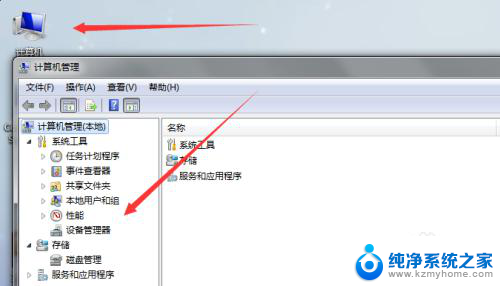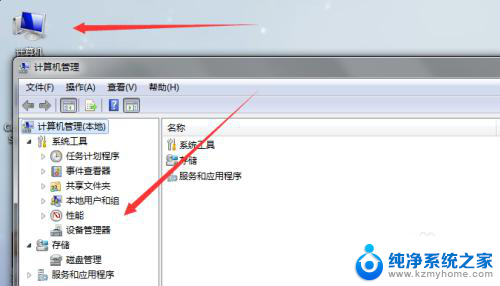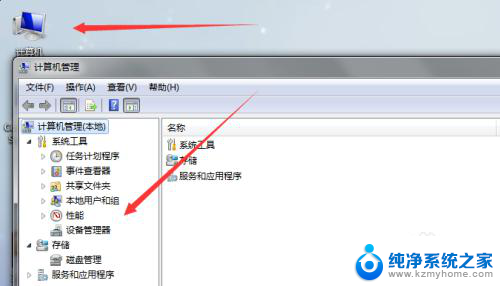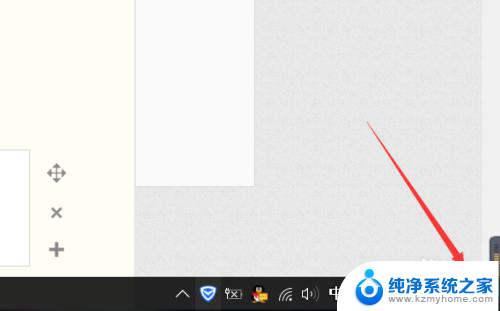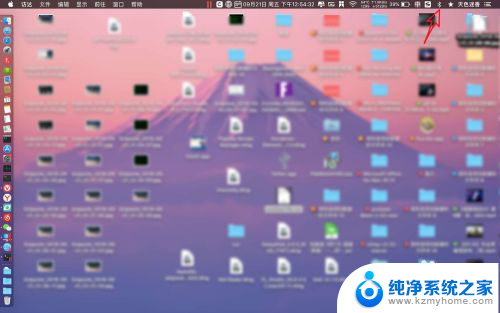电脑上有蓝牙吗? 电脑如何查看是否支持蓝牙功能
如今电脑已经成为我们生活中不可或缺的工具之一,对于很多人来说,蓝牙功能已经成为了使用电脑的必备条件之一。电脑上是否都具备蓝牙功能呢?如何查看电脑是否支持蓝牙功能呢?在这篇文章中我们将会探讨这些问题,并为您提供相关的解决方案。无论是为了连接无线耳机、键盘,还是与其他蓝牙设备进行数据传输,了解电脑上是否有蓝牙功能以及如何查看支持情况,都对我们的日常使用至关重要。让我们一起来探索吧!
步骤如下:
1.这里以WIN7系统为例给大家做讲解
首先在你电脑桌面上找到计算机,鼠标在上面右击。选择管理,进入到计算机管理面板,如下图所示。
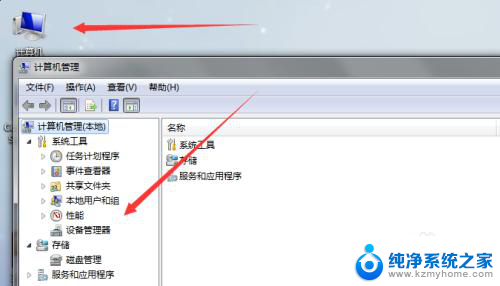
2.进入后在管理面板中找到“设备管理”选项,点击展开设备管理选项卡,在这里即可看到你电脑是否支持蓝牙功能。
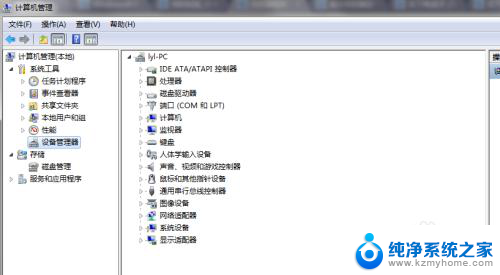
3.如果你的我电脑支持蓝牙功能,在设备管理器里面会显示有一个 Bluetooth设备。就说明你电脑支持蓝牙;如果没有这个选项,说明你的电脑不支持蓝牙功能。
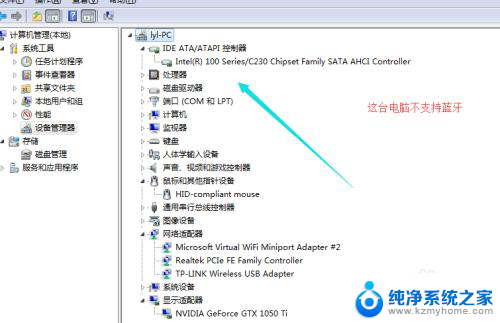
4.如果你的电脑支持蓝牙功能,你可以点击开始菜单,在上面选择控制面板,接着选择硬件和声音,如下图所示:
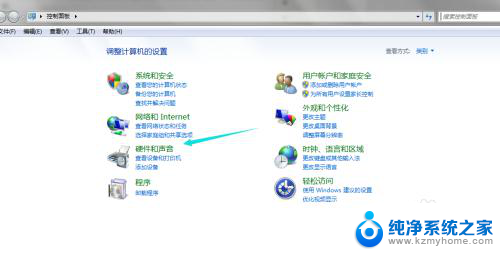
5.进入到这里之后就可以看到你电脑的蓝牙功能和设备了,你可以在这里直接开启蓝牙功能和选择你要链接的蓝牙设备。
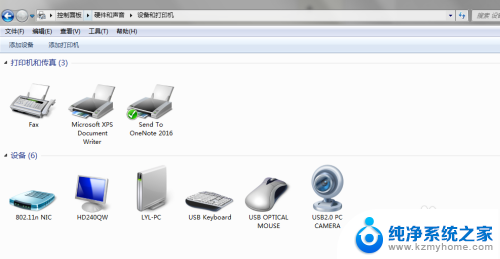
6.蓝牙打开以后,在你电脑右下角统通知栏里面会有一个蓝牙图标,点击这个图标即可快速找到你的蓝牙功能了。
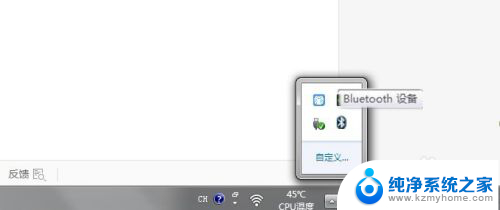
以上就是电脑是否具备蓝牙功能的全部内容,如果您遇到这种情况,可以按照以上方法解决,希望对大家有所帮助。